经验直达:
- 如何在wps使用ppt模板
- wps中ppt母版怎么设置
一、如何在wps使用ppt模板
wps怎样套用ppt模板WPS的PPT如何套用模板呢 , 其实方法很简单点击”WPS演示“按钮---点击新建,有在线模板 , 和本地模板就能找到想要的,下面我为大家介绍如何操作wps套用ppt模板的方法 。
wps套用ppt模板的方法
1.点击”WPS演示“按钮---点击新建,有在线模板,和本地模板,如图:
2.首先看本机上的模板,点击”WPS演示“--”新建“--”本机上的模板“,选择”通用“--”培训“如图:
3.可以导入一套”培训“模板,一共九页,如图:
4.也可以导入在线模板,点击”WPS演示“--”新建“--”从在线模板新建“ , 如图:
5.选择你喜欢的模板 , 点击下载按钮,如图:
如何在wps使用ppt模板01
点击WPS的wps演示软件页面,点击进入
02
进入页面后点击“韬壳模板”就会出现很多的ppt模板类型
03
你可以根据自己的想要的PPT模板类型进行关键字搜索,接下来选择你想要的模板类型然后点击
04
点击进入你选中的模板类型后再“下载”,下载完成后点击进入你就可以使用这个PPT模板了
WPS演示如何套用模板 。1、打开一个ppt,在视图菜单下点击“幻灯片母版” 。
2、此时就会进入到编辑幻灯片样式的界面 。
3、我们可以直接编辑这个幻灯片母版 , 比如设置标题的字体,再通过自定义动画,设置标题的显示效果等 。
4、完成编辑之后,点击“插入母版” 。
5、我们设置好想要的显示效果,设置完成之后点击“关闭” , 就会退出母版编辑模式回到幻灯片编辑模式,此时我们可以发现每张幻灯片效果都跟幻灯片母版一样 。
二、wps中ppt母版怎么设置
【1】首先从桌面上打开WPS PPT,点右侧的“新建空白文档” 。
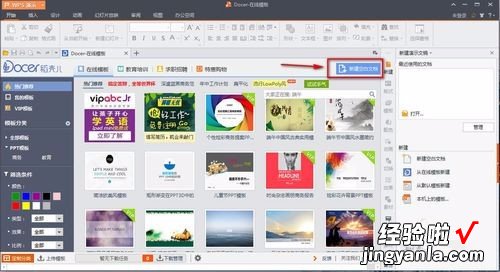
【2】再在左侧的缩略图栏里,右击点“新建幻灯片” , 建个几页,用来验证母版是否起到作用 。
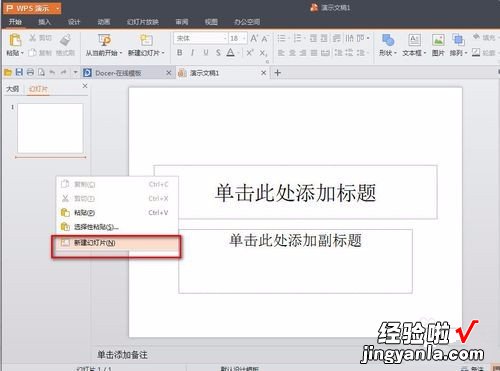
【3】点顶部的“设计”按钮 。
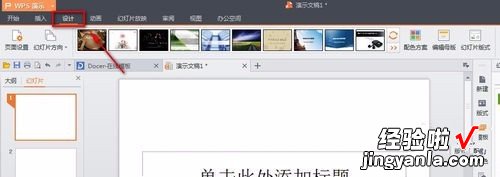
【4】点开后,我们再继续点击“编辑母版” 。
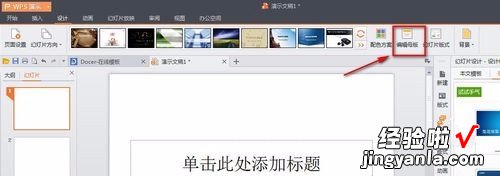
【5】这时可以看到母版的样式,底部的日期,页脚,日期,如果不想要的话,可以删除 。不然这个幻灯片里会一直留有这些 。
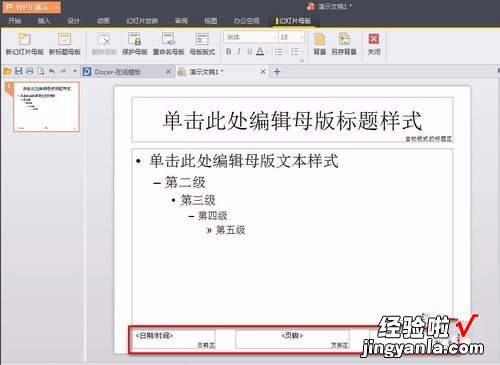
【6】WPS的母版可以套用自带的一些在线母版,如图 。
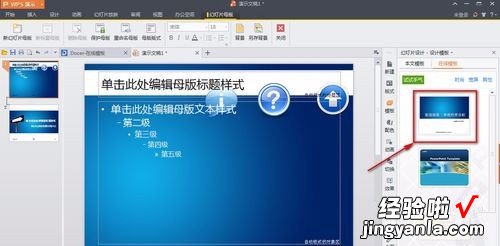
【7】也可以自己设计母版 。要想恢复之前的空白母版的话,点击右侧的“本文模板”再点击“套用空白模板” 。就恢复了之前的空白母板 。
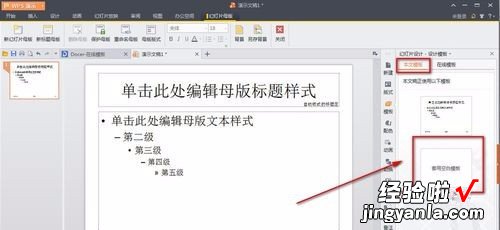
【8】自己设计母版的话,一般是在PS里设计 。如图点开左上角的“WPS演示”-文件-页面设置 。
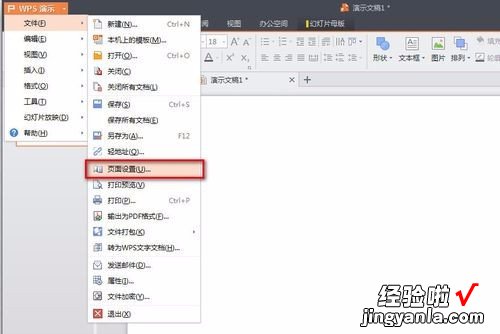
【9】弹出对话框 , 就知道了幻灯片的默认尺寸是25.4,19.05.
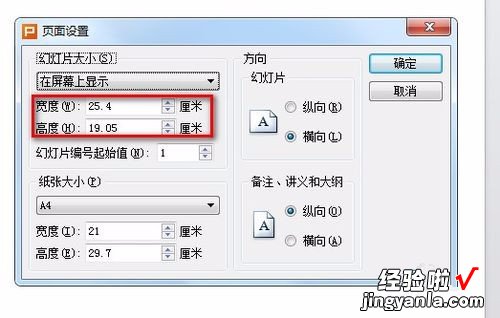
【10】做好图片后 , 在WPS里点顶部的“插入”按钮 。
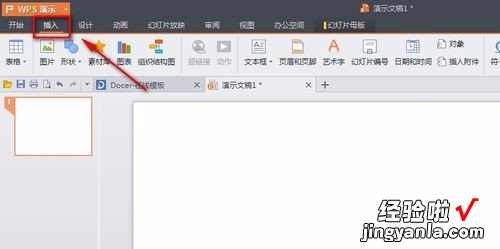
【11】再选择“插入”下的“图片”按钮 。弹出对话框,选中的图片,点“打开”、插入 。
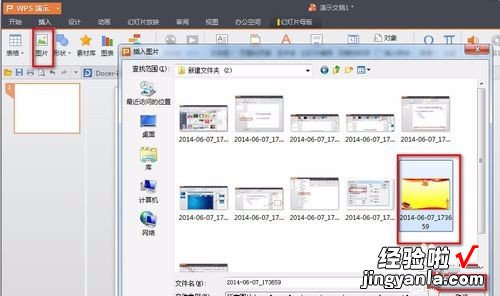
【wps中ppt母版怎么设置 如何在wps使用ppt模板】【12】编辑好了后 , 点顶部右侧的“关闭”按钮 。退出“母版”编辑模式 。
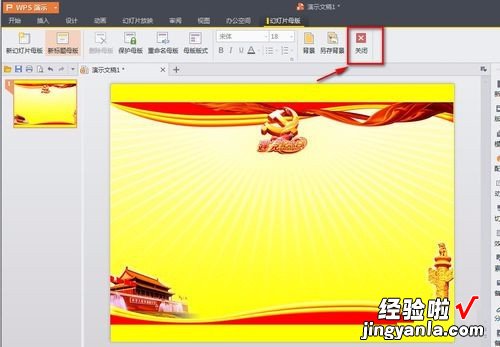
【13】回到WPS文档编辑,看到编辑的母版已经全部套用上了 。
微软的OFFICE是最为流行的办公软件,主要有OFFICE2010和OFFICE2007两个版本 。Office 2000是第三代办公处理软件的代表产品,可以作为办公和管理的平台,以提高使用者的工作效率和决策能力 。Office 2000中文版有4种不同的版本:标准版、中小企业版、中文专业版和企业版 。
在Office 2000中各个组件仍有着比较明确的分工:一般说来,Word主要用来进行文本的输入、编辑、排版、打印等工作;Excel主要用来进行有繁重计算任务的预算、财务、数据汇总等工作;PowerPoint主要用来制作演示文稿和幻灯片及投影片等;Access是一个桌面数据库系统及数据库应用程序;Outlook是一个桌面信息管理的应用程序;FrontPage主要用来制作和发布因特网的Web页面 。
Microsoft Office XP是微软有史以来所发行的Office版本中最重要的版本,而且也被认为是迄今为止功能最强大、最易于使用的Office产品 。新版Office放弃了以往以产品发布年命名的惯例!产品名称中的XP , 是英文Experience(体验)的缩写,代表着新版Office在包容覆盖广泛设备的Web服务之后,将给用户带来丰富的、充分扩展的全新体验 。
除核心的 Office XP 程序 — Microsoft Word、Excel、Outlook和 PowerPoint— 外,Office XP 专业版 中包含 Microsoft Access 2002,它是 Office XP 数据库解决方案,可帮助用户存储、访问和分析数据 。
